Excel2007中进行精度计算的操作方法
发布时间:2017-03-31 19:16
相关话题
excel进行数字计算中,往往软件会根据所设置的保留位数自动四舍五入,但是实际背后数字仍是一大堆小数,如何用所见的数进行计算。今天,小编就教大家在Excel中进行精度计算的操作方法。
Excel中进行精度计算的操作步骤如下:
打开excel。

这里以A=1/3并保留小数位数为值,乘以B得出C数值,此时四行数据都一样,但是我们实际用显示的数值乘以和列表中的数据并不一样,因为excel自动将背后的数值进行了相乘。
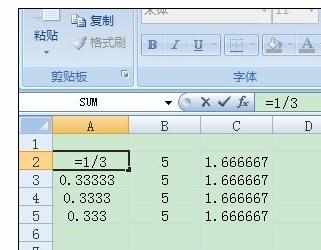
如何更改为我们所见的数值就是公式进行计算的数值呢,点击左上角的office徽章,点击excel选项,点高级,在如下图所示的地方勾选“将进度设为所显示的精度”,两次确定。
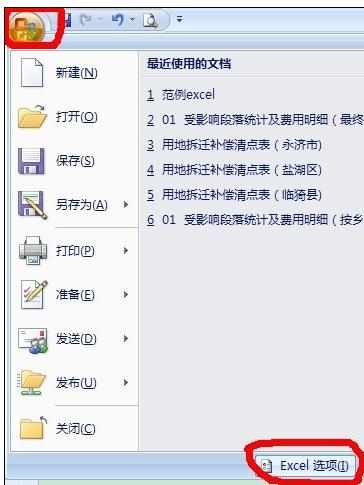
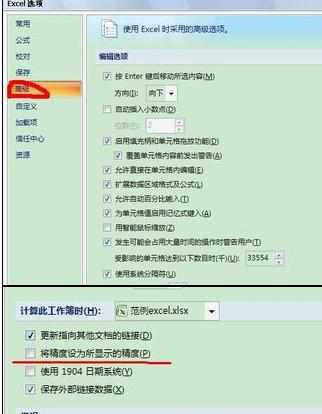

怎么样发现不同了吧,当然这样的数据因为四舍五入的原因,数据变化会更大。
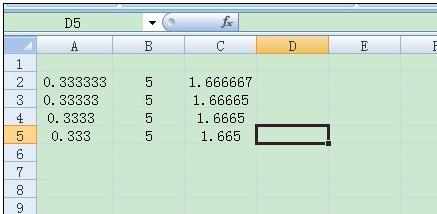

Excel2007中进行精度计算的操作方法的评论条评论